Win10打印機脫機狀態怎么恢復正常打印
- 2023-07-25 10:17:54 分類:幫助
當打印機在Win10中處于脫機狀態時,一些Win10用戶可能不清楚該如何操作以恢復正常打印,這篇文章是本站給大家帶來的Win10打印機脫機狀態恢復正常打印方法。
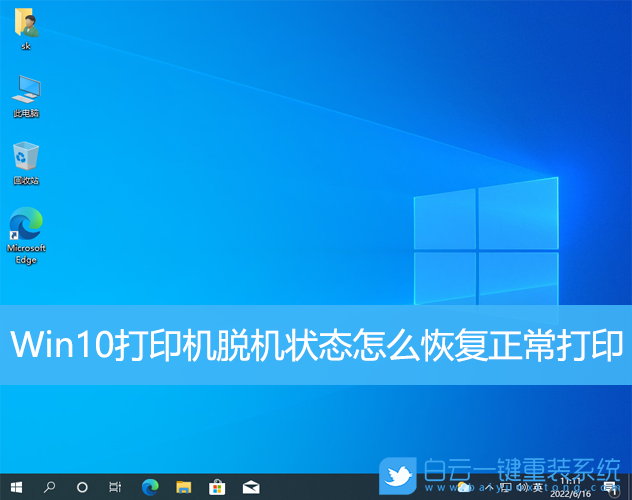
一、檢查打印機連接:確保打印機與計算機連接良好,并且處于打開狀態。檢查打印機的電源線和數據線是否連接正確。
二、檢查打印機狀態:在Windows 10的任務欄中,右鍵單擊打印機圖標,然后選擇"打開打印隊列"或"查看打印機"。確認打印機隊列中沒有任何錯誤或掛起的任務。
三、取消暫停:打印機可能會被手動設置為暫停狀態,導致無法打印。在打印隊列窗口中,查找并取消任何暫停狀態的任務。如果沒有暫停任務的選項,可以嘗試重新啟動打印機來清除任何暫停狀態。
四、清空打印隊列:有時候打印隊列中的某個任務可能出現錯誤,導致其他任務無法打印。
1、電腦端點擊任務欄的隱藏圖標,雙擊【打印機圖標】;
注:僅在下發打印或復印任務后才會出現此圖標
注:僅在下發打印或復印任務后才會出現此圖標
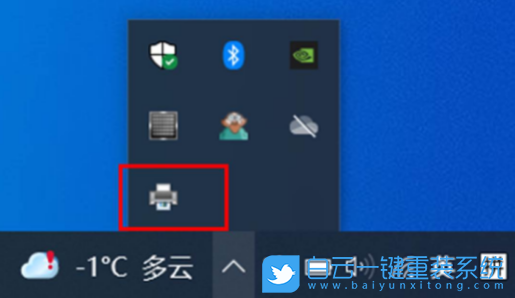
2、【右鍵】單擊需要取消的任務,點擊【取消】,在彈出框選擇【是】,即可取消此任務;
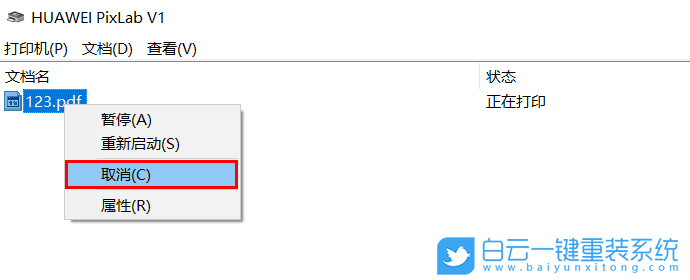
3、如需取消所有打印任務:【右鍵】點擊窗口空白處,選擇【取消所有文檔】,然后在彈出的彈框中選擇【是】,即可取消所有打印任務;
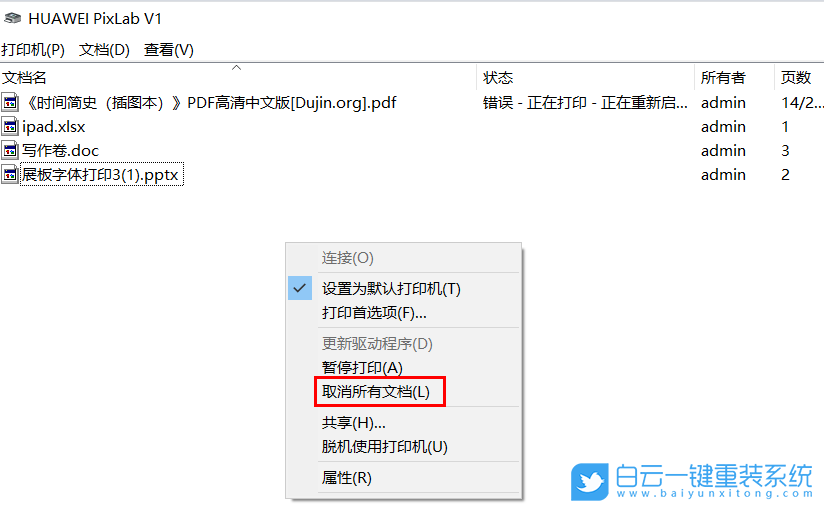
五、檢查默認打印機:確保所需打印機被設置為默認打印機。在開始菜單中搜索"打印機",然后選擇"打印機和掃描儀設置"。在打印機設置窗口中,找到所需的打印機,并右鍵單擊選擇"設為默認打印機"。
六、重新安裝驅動程序:
1、打開運行(Win+R),輸入【devmgmt.msc】命令,按【確定或回車】可以快速打開設備管理器;
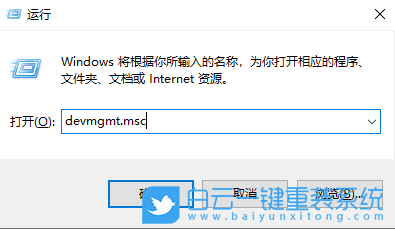
2、設備管理器窗口,在打印機隊列中,找到并選擇【有問題的打印機】;
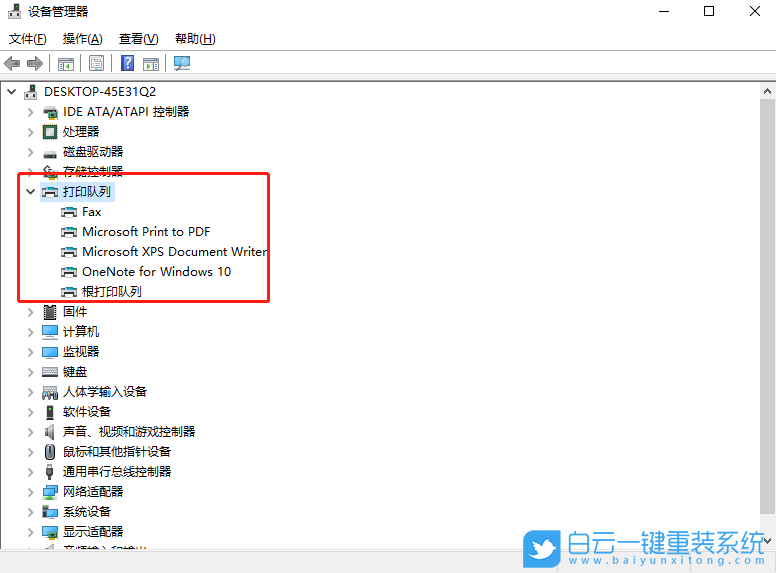
3、點擊【右鍵】,在打開的菜單項中,選【擇更新驅動程序】;
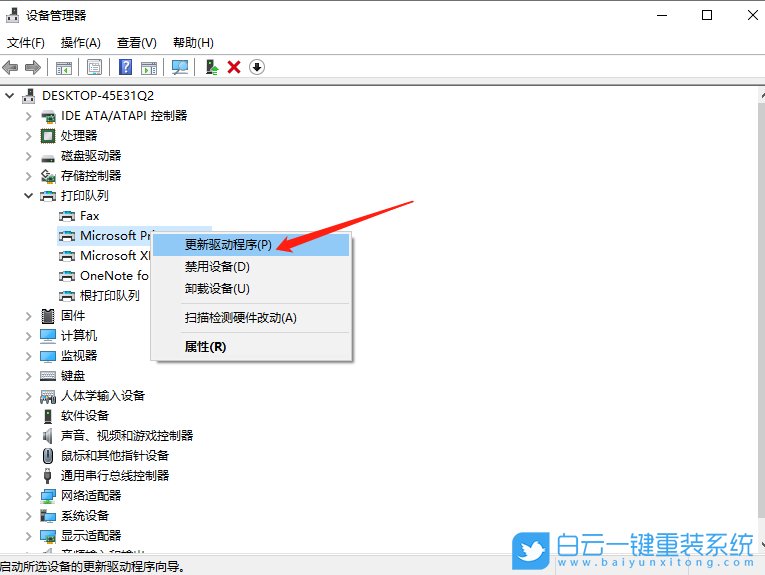
4、你要如何搜索驅動程序?分別有【自動搜索更新的驅動程序軟件(Windows 將搜索你的計算機和 Internet 以獲取適合你設備的最新驅動程序軟件,除非你已在設備安裝設置中禁用此功能)】和【瀏覽我的計算機以查找驅動程序軟件(手動查找并安裝驅動程序軟件)】,有下載驅動程序的情況下,建議選擇第二項,如果沒有從打印機官網上下載最新驅動程序,可以選擇自動搜索驅動程序軟件;
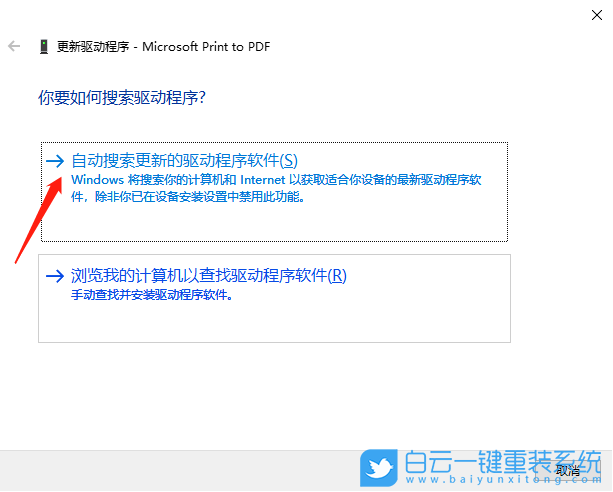
打印機驅動問題,還可以使用第三方驅動工具【驅動總裁】,更簡單快捷的解決打印機驅動方面的問題。
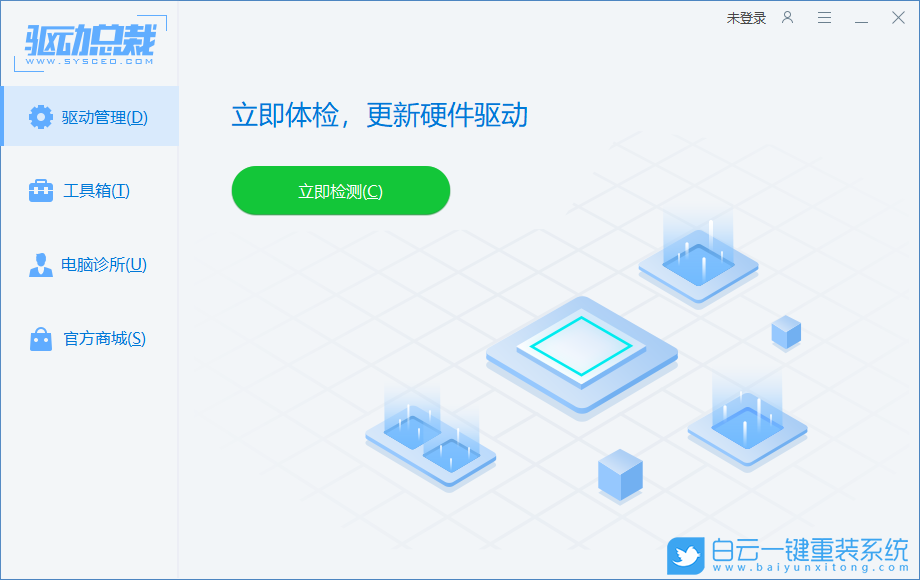

Win10如何在非觸屏設備打開經典模式屏幕鍵盤|怎么打開屏幕鍵盤使用搭載win10系統的 觸屏設備用戶打開屏幕鍵盤,可以直接按設置 - 設備 - 輸入,里面就可以找到屏幕鍵盤的開關。 但是對

聯想拯救者刃7000K 2021臺式電腦11代CPU怎么裝Win7聯想拯救者刃7000K 2021系列臺式電腦,是聯想推出的臺式電腦,目前共有4款產品。英特爾酷睿i開頭11代系列處理器,默認預裝




